Créer une tâche récurrente
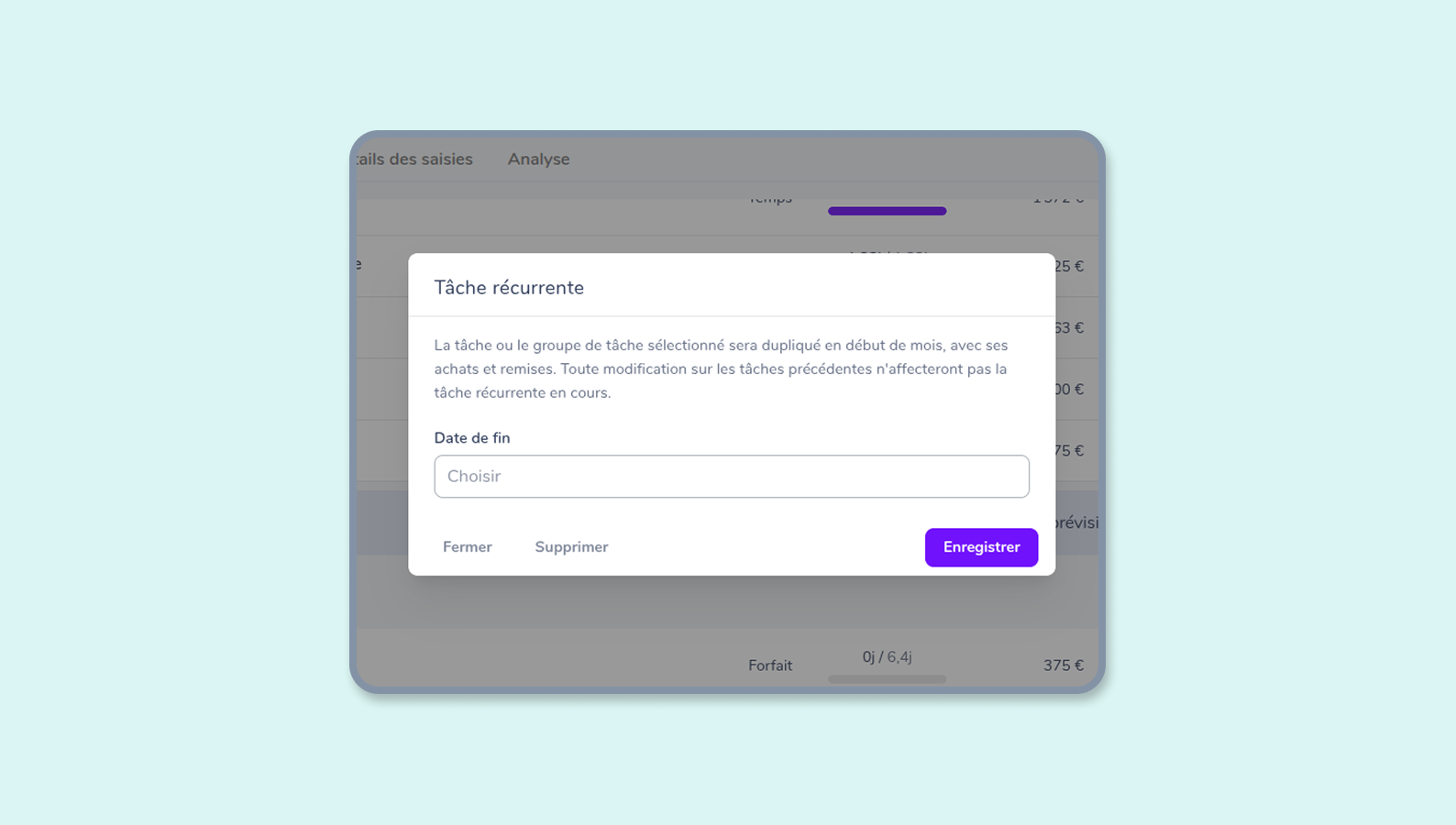
Pourquoi des tâches récurrentes ?
Vos collaborateurs saississent leur temps sur des tâches mensuelles, vous avez des achats -reliés à un groupe de tâche- récurrents, vous souhaitez suivre l’évolution de votre budget mois par mois ? Les tâches récurrentes peuvent répondre à votre problématique.
Les tâches récurrentes sont des tâches ou des groupes de tâches qui sont dupliqués en début de mois pour une période donnée. Ainsi, cela vous permet de répéter vos tâches, et par extension vos achats et remises, de manière automatique.
⚠️ Attention : Seuls les achats et remises dans un groupe de tâche peuvent être répétés.
Quelles tâches peuvent être récurrentes ?
Toutes les tâches simples ou les groupes de tâche qui ne sont pas terminés ou archivés. Vous pouvez définir une récurrence sur des tâches où il y a déjà du temps saisis ou encore sur des tâches dont la date de début n’a pas encore commencé.
🛑 Vous ne pouvez pas définir une récurrence sur une seule tâche à l’intérieur d’un groupe de tâche. Le groupe entier sera répété, incluant les achats et remises.
La récurrence en détail
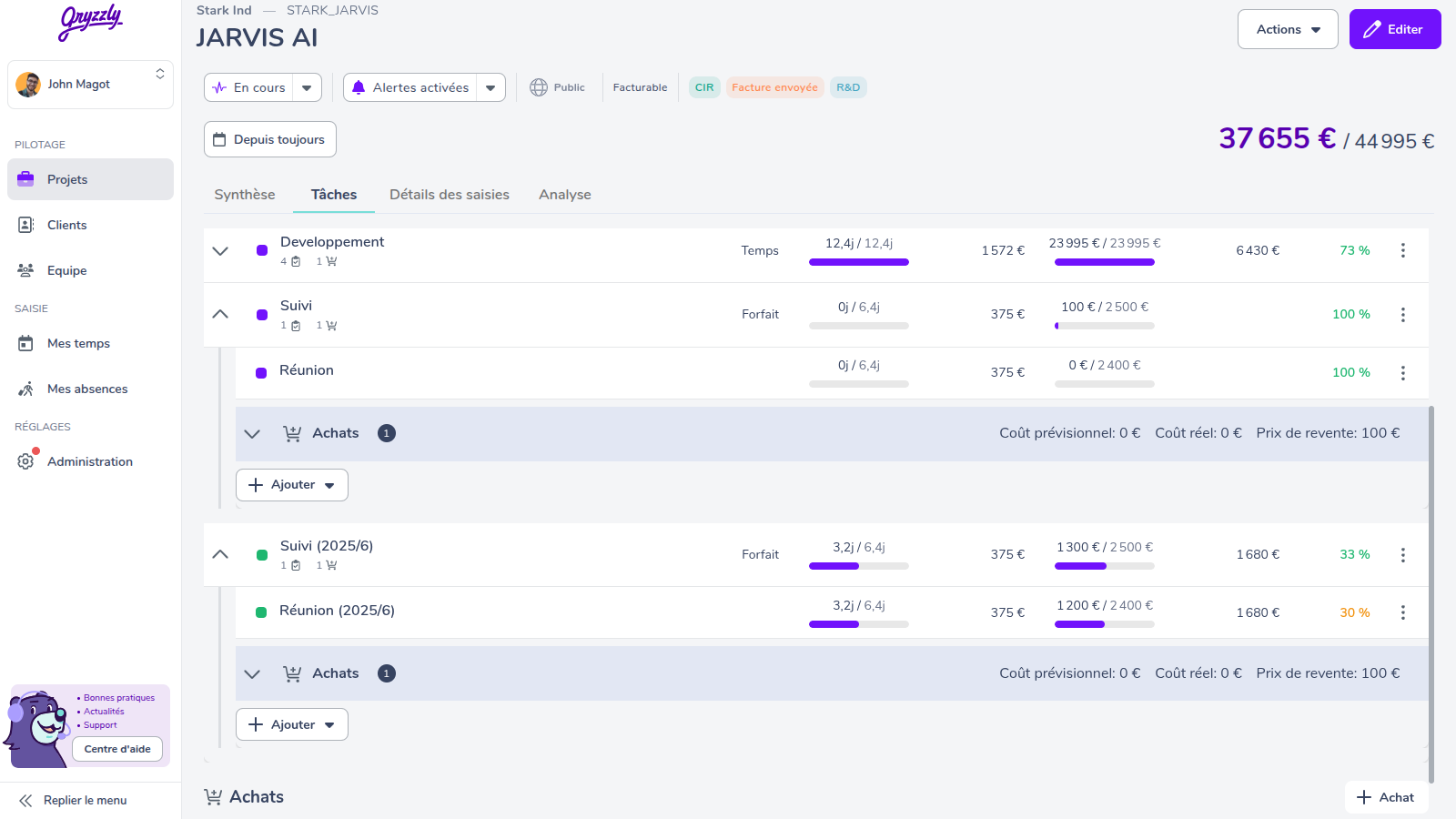
La répétition des tâches s’effectue le 1e de chaque mois. Le processus est le même pour les achats et les remises présents dans le groupe de tâche.
Pour la tâche en cours :
- Elle passe en terminée afin de bloquer les saisies.
- Elle est renommée avec la date sous le format 2025/12.
Une tâche identique est créé, pour remplacer la tâche en cours :
- Le dernier jour du mois en cours est sélectionné comme date d’échéance.
La répétition continuera jusqu’à la date de fin de récurrence.
La gestion des tâches récurrentes
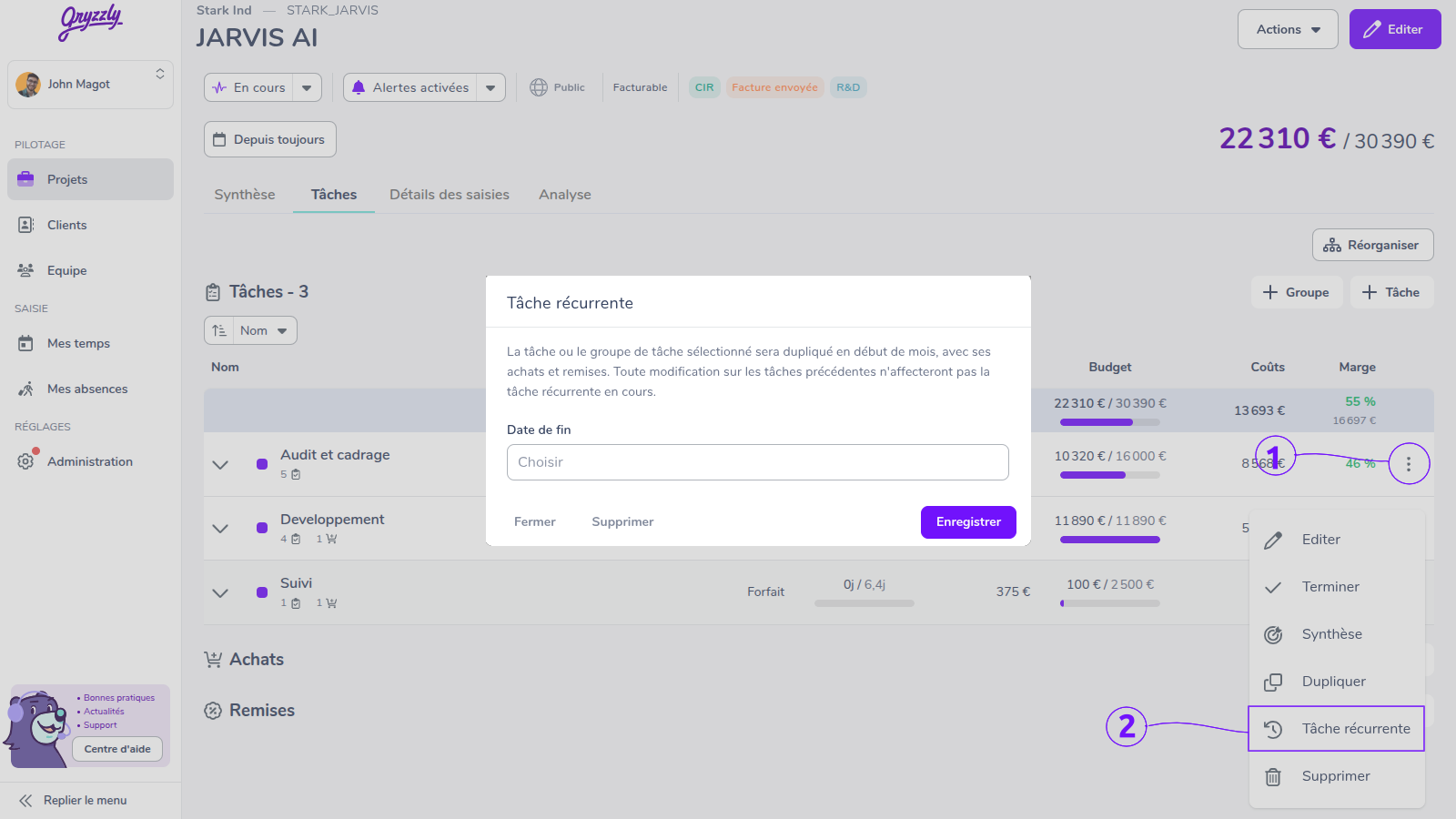
Créer une tâche récurrente
- Cliquer sur les 3 boutons à droite de la tâche ou du groupe.
- Cliquer sur le bouton Tâche récurrente.
- Renseigner une date de fin.
- Enregister ✅.
Supprimer une tâche récurrente
- Cliquer sur les 3 boutons à droite de la tâche ou du groupe en cours.
- Cliquer sur le bouton Tâche récurrente.
- Supprimer ✅.
💡 La tâche récurrente en cours est celle sans date dans son nom.